- 硬件的基本要求至少:15G的硬件空间、1G的内存。
-
准备好以下三个软件:
- WINDOWS 7英文测试版(说明:下载链接见参考网站部分)。下载后用WinRAR解压第一个压缩包,即可将所有压缩包和文件集成为Windows 7 ISO光盘镜像。
- 下载UltraISO软件。UltraISO是一款ISO编辑、刻录软件,同时兼带一款虚拟光驱,可以加载、打开ISO文件。说明:下载链接见参考网站部分
- 下载Windows7汉化包。说明:下载链接见参考网站部分
-
把Windows 7 ISO文件加载到虚拟光驱,如下图:
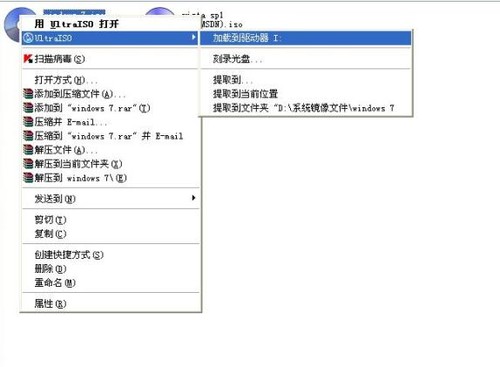
-
ISO加载成功后,打开虚拟光驱,双击安装文件SETUP。如下图:
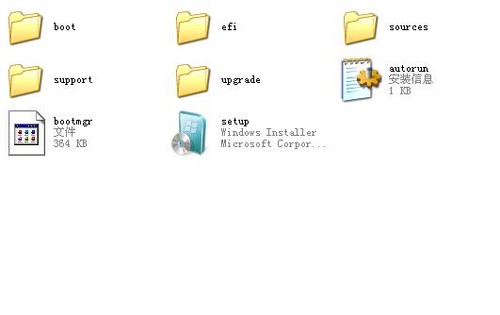
-
稍等片刻,出现WINDOWS 7特有的“蓝屏”。
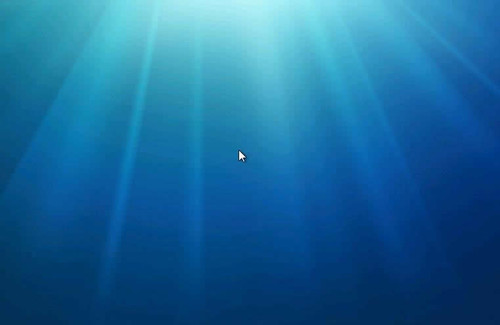
-
点击INSTALL NOW,就可以开始安装。
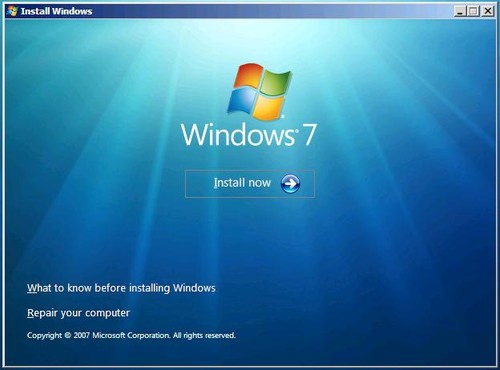
-
选择“Do Not get the catest updates for installation”并进入下一步,并勾选左下角的“I accept the license terms”。
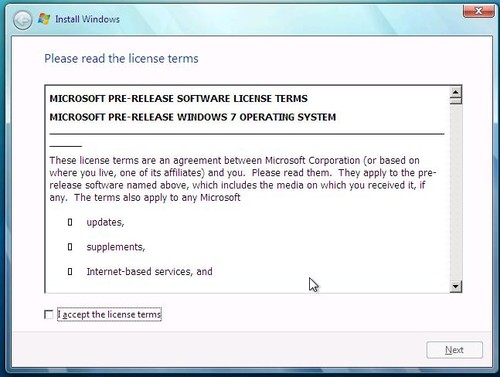
-
选择“Cutstom advanced”,选择安装在E盘。
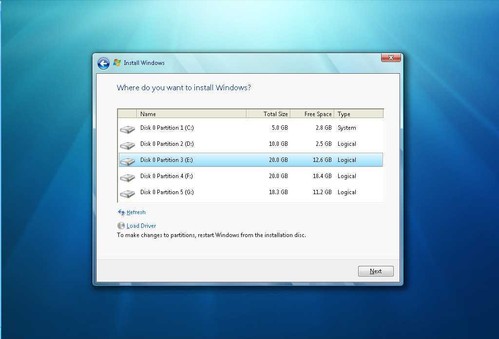
-
然后开始Copying Windows files(复制WINDOWS安装文件)。
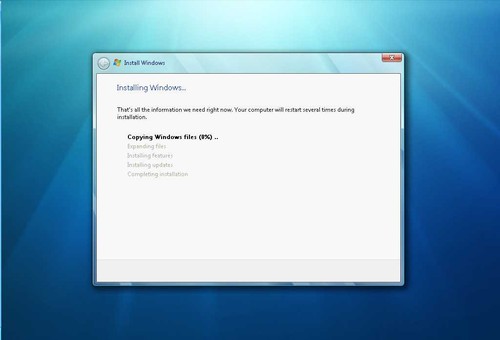
-
紧接着Expanding files(展开安装文件)。这一步完成后,系统要求重启,重启后就进入系统安装。
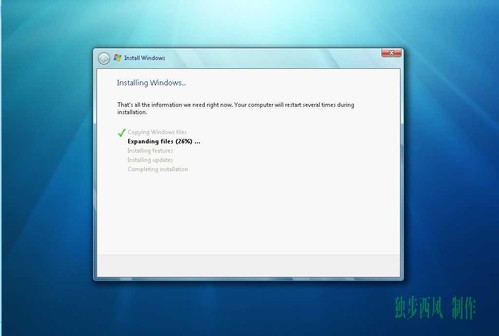
- 重启后,系统开始自动安装。在要求选择安装语言时,按下图操作。
-
下面出现语言、时区、键盘及输入法等的选择时,按下图标示选择。
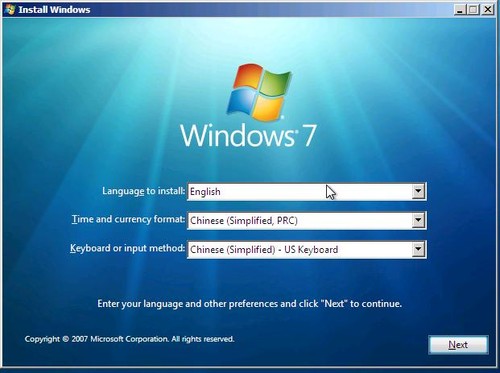
-
硬盘进行安装基本步骤完成。

-
设置自己的用户名和机器名,随便设置。
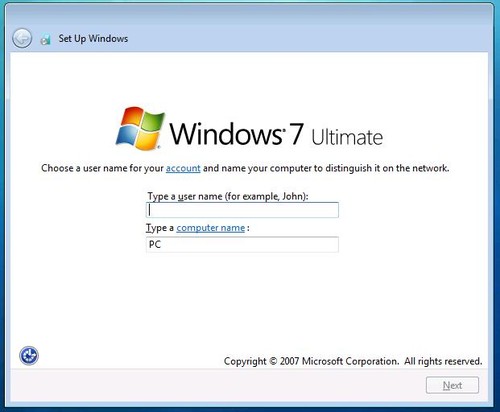
-
接下来要求输入用户密码,可以不输入。
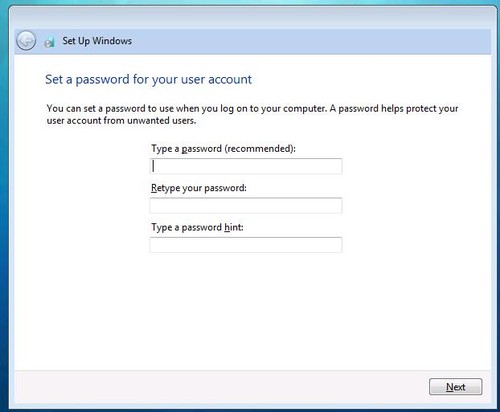
-
要求安全更新,选择暂不更新。
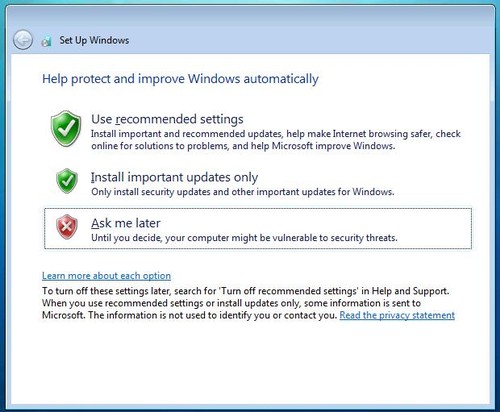
-
系统开始初始化,初始化完成后即可进入系统。
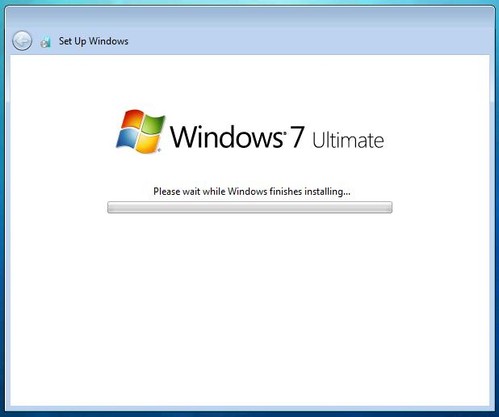
-
进入WINDOWS7桌面,跟VISTA区别不大。
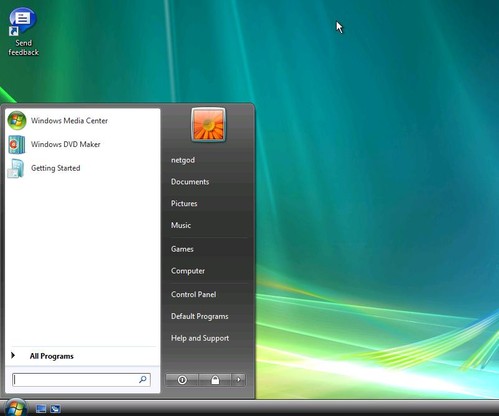
- 至此,一个原滋原味的WINDOWS 7测试原版就安装成功了。
- 虽说WINDOWS 7比VISTA更优化,但对硬件的要求还是比较高。
- 因WINDOWS 7尚处于测试阶段,有许多需要修改完善的地方,因此不要安装单一系统,提倡在XP或者VISTA系统下安装WINDOWS 7,组成双系统。
方法
自从windows7测试版放出来后,有许多朋友禁不住诱惑,都想亲自体验下。下面以XP系统安装在C盘、WINDOWS 7安装在E盘为例,详细介绍其安装步骤。
准备工作:
Windows 7从硬盘安装的步骤:
补充
系统设置:安装过程中需要再次重启,不管它,安装成功后,首次进入系统,需要进行以下几步设置